Ekran Kartı Serisi Öğrenme
Ekran kartı öğrenme yöntemleri: Bilgisayar ekran kartı özelliklerine nasıl bakılır?
En yeni oyunları oynamak istiyorsunuz ancak bilgisayarınızın oyunları kaldırabileceğinden emin değil misiniz? Ekran kartı, PC oyun deneyiminin büyük bir parçasıdır ama her bilgisayar piyasadaki en iyi oyunlar için tasarlanmamıştır. Bu noktada ekran kartı modelini bilmek önemlidir. Bilgisayar ekran kartı öğrenme çok kolay bir işlemdir. Ekran kartı markası ve modeli nasıl öğrenilir? adım adım anlatıyoruz.
PC ekran kartı öğrenme yolları 🖥️
Windows Sistem Ayarları ile ekran kartı modeli öğrenme
- Başlat menüsünden Ayarlar’ı açın ve Sistem’e tıklayın.
- Sistem ayarları menüsünden Ekran’ı seçin ve Gelişmiş ekran ayarlarına tıklayın.
- Ekran bilgileri altında, PC’nizde hangi ekran kartının bulunduğunu ve ekran kartının özelliklerini görebilirsiniz.
Sistem bilgisi ile ekran kartı markası öğrenme
- Başlat menüsünü açın veya masaüstü arama çubuğuna gidin ve sistem bilgileri yazın.
- Sol üstte Bileşenler’in yanındaki + sembolüne tıklayın.
- Genişletilmiş listede Görüntüle’ye tıklayın.
- Ekran kartı adı, türü, cihaz kimliğini göreceksiniz.
Windows Görev Yöneticisi ile ekran kartı GB öğrenme
- Ctrl + Alt + Del klavye kısayolu ile Görev Yöneticisi’ni açın.
- Görev Yöneticisi penceresinde, Performans sekmesine tıklayın ve listeden GPU’yu seçin.
- Buradan GPU belleği, GPU kullanımı, GPU sıcaklığı dahil detayları alabilirsiniz.
DirectX tanı aracı ile ekran kartı sürücü sürümü öğrenme
- DirectX tanı aracı’nı açmak için, masaüstü arama çubuğuna “dxdiag” yazın.
- Görüntü sekmesine tıklayın.
- Ekran kartı sürücü sürümünü öğrenmek için, sürücüler altına bakın.
Denetim Masası üzerinden ekran kartı özelliklerine bakma
- Masaüstü arama çubuğuna Denetim Merkezi yazın.
- Donanım ve Ses’e tıklayın.
- Seçenekler arasından NVIDIA Denetim Masası’na tıklayın.
- NVIDIA ekran kartı kontrol paneli çıktığında, sol alt köşedeki Sistem Bilgisi’ne tıklayın.
- Görüntü sekmesinden ekran kartı özellikleri dahil birçok bilgiye ulaşabilirsiniz.
En iyi 10 Ekran kartı öğrenme programı 💻
Bu programlar, ekran kartı modeli ve özellikleri dahil çeşitli ekran kartı bilgilerini (ekran kartı ddr kaç olduğunu öğrenme gibi) almak için kullanışlıdır. Programlar, NVIDIA, AMD ve Intel’in ekran kartlarını kolayca algılayabilir ve ekran kartınızın yanı sıra işlemci (CPU), bellek (RAM) ve sürücü gibi diğer sistem bileşenlerini de algılayabilir.
- GPU-Z
- CPU-Z
- HWMonitor
- Piriform Speccy
- Open Hardware Monitor
- CUDA Z
- PC Wizard
- AMD System Monitor
- HWinfo
- Wise System Monitor
Ekran kartı öğrenme rehberi, Windows 10 bilgisayar veya laptopta ekran kartının marka ve modelini öğrenmek isteyen kullanıcılara yöneliktir. Bilgisayarın ekran kartı nasıl öğrenilir? farklı yöntemlerle anlatılmıştır.
https://www.avast.com/c-check-graphics-card Eposta ile Paylaşın başlıklı bu arkadaşınıza postalayın.Bu haberi, mobil uygulamamızı kullanarak indirip,istediğiniz zaman (çevrim dışı bile) okuyabilirsiniz:


Bilgisayarınızın ekran kartı modeli ve pc özelliklerine program kurmaya gerek kalmadan öğrenebileceğinizi biliyor muydunuz ? Pratik bilgiler köşemizde ekran kartı modelinizi çok kısa sürede öğrenebilirsiniz. Detaylar haberimizde.
Kartı Modeli ve Ekran Kartı Özellikleri Öğrenme
Ekran kartınızın teknik özelliklerini ve modelini detaylı olarak bilgisayarınızdan öğrenebilirsiniz. Bunun için aşağıdaki adımları izlemeniz gerekmektedir:
1-) Başlat ❱ Çalıştır ❱ Dxdiag yazın ve Enter tuşuna basın.
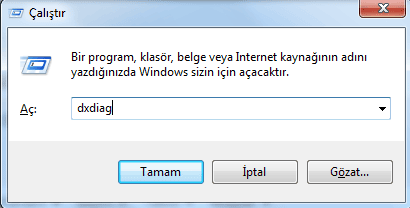
2-) Ardından karşınıza aşağıdaki gibi bir sekme açılacaktır. Burada “Ekran” yazan sekmeye tıklıyoruz.
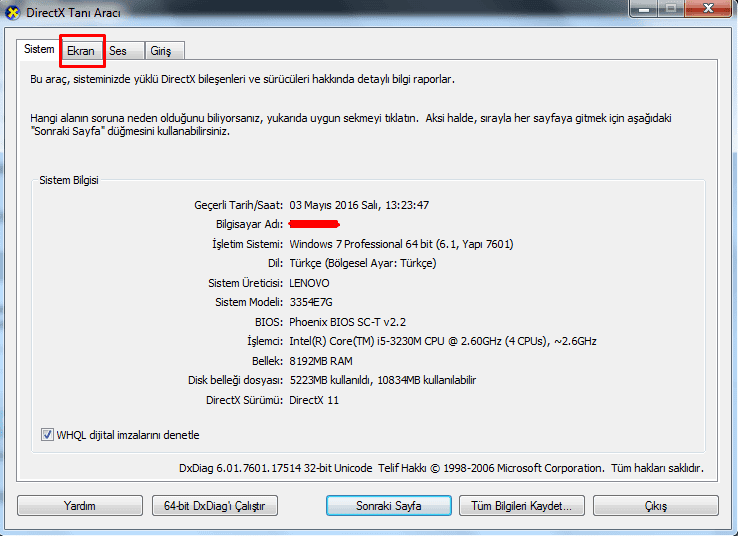
3-) Ekran sekmesine tıkladıktan sonra “Aygıt” bölümünde yazan bilgiler sizin bilgisayarınızda takılı olan ekran kartı modelini ve teknik özelliklerini verir.
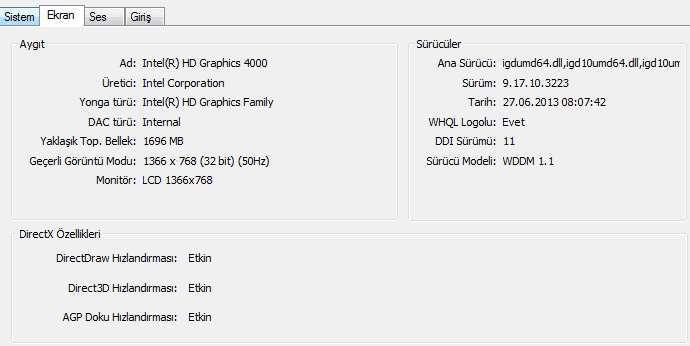
NOT: Eğer yukarıdaki Dxdiag alanına giriş yapamıyorsanız sistem yöneticiniz izin vermiyor olabilir. Ek olarak aygıt bölümünde ekran kartınız görünmüyorsa “harici” ekran kartınızı kullanıyor olabilirsiniz.
Pc Özelliklerine Bakma
Pc Özelliklerine bakmak isterseniz ise yine aynı yöntem ile ‘Dxdiag ‘ komutunu çalıştırıp karşımıza çıkan menülerden ‘sistem’ bölümünde görüntüleyebilirsiniz.

Alternatif olarak Windows 10 kullanıyorsanız ;
Sağ alttaki bildirim kısmına tıklayıp ‘tüm ayarlar’ sekmesine tıklattıktan sonra
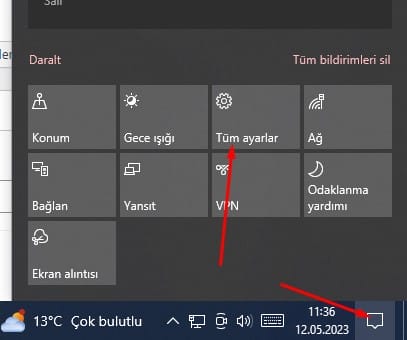
Açılan pencereden ‘sistem’ kısmına tıklıyoruz.
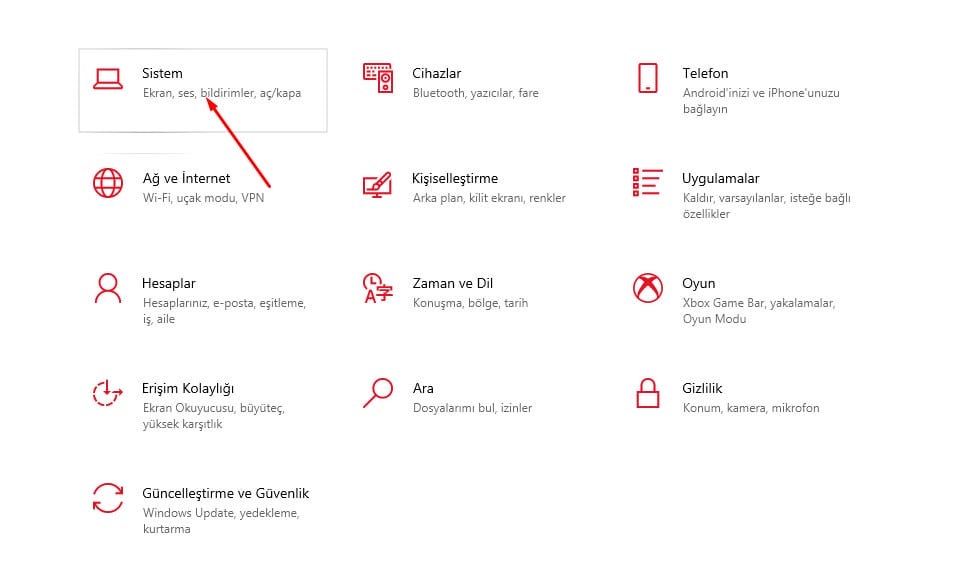
Ardından mouse miz ile aşşağı çekip ‘hakkında’ kısmına ileriyoruz.
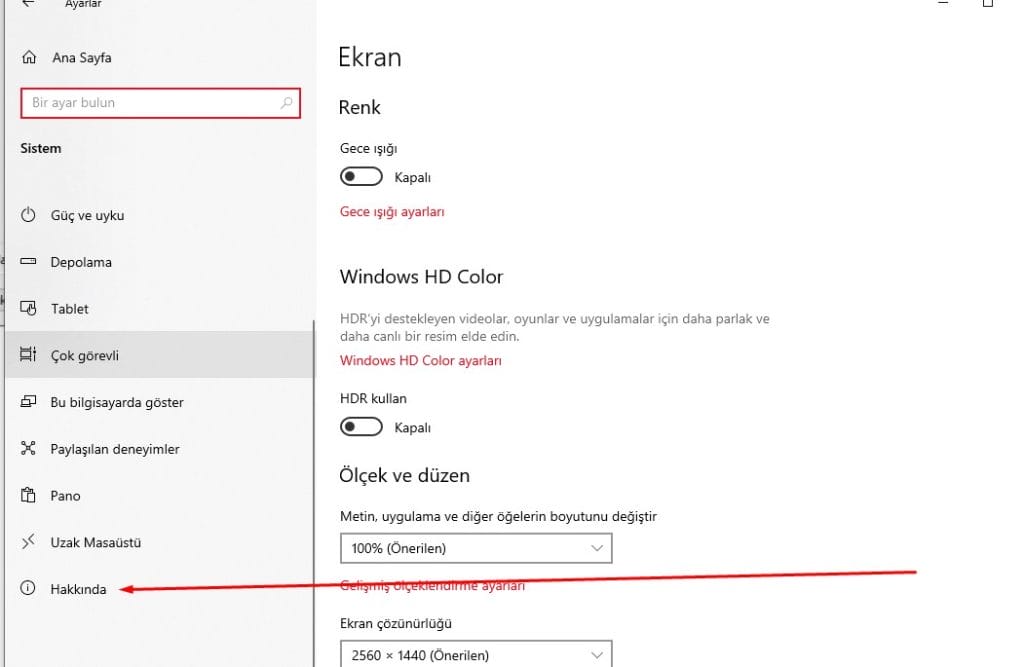
Karşımıza çıkan ekran bilgisayarımızın işlemci modeli ve ram’i hakkında bilgi sayfasıdır.
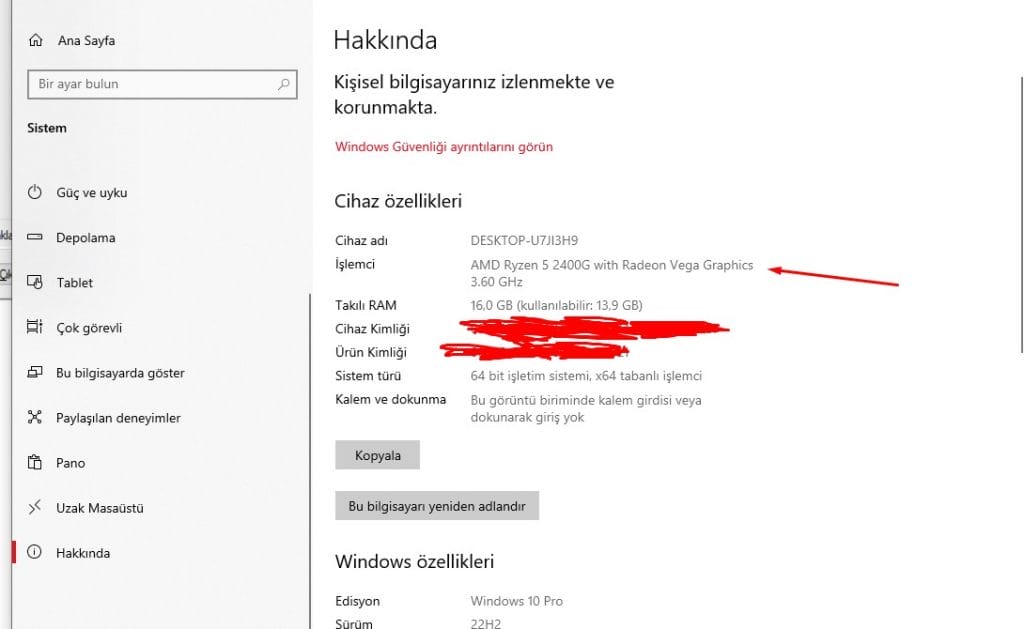
Etiketlerbilgisayar özellikleri öğrenmeekran kartıpc özelliklerine bakmawindows 10 sistem özellikleri
Bilgisayarımızın ekran kartı modeli ve özellikleri nasıl öğrenilir? Gelin en kolay şekilde ekran kartı modeli ve özellikleri öğrenme işlemi nasıl yapılır inceleyelim.
Bilgisayarların en önemli birimlerinden birisi olan ekran kartları günümüzde oldukça fazla popüler oldu. Kullanıcılar eskiden işini görecek bir bilgisayar ararken, şimdi ise herkes oyun odaklı modellere yoğunlaştı. Tabi ekran kartının önemi de son yıllarda ortaya çıkmış oldu. Artık yeni bilgisayar alacaklar sistemine uygun ekran kartını araştırıp bulabiliyor.
Sisteminin ekran kartını değiştirmek isteyenler ise bazı zorluklar yaşayabiliyor. Bunların başında ise bilgisayarımızdaki ekran kartı modelini öğrenmek geliyor. Peki bilgisyarımızda hangi ekran kartı var? Bilgisayarımızdaki ekran kartı modelini nasıl öğreniriz? Gelin tüm bu soruların cevabına kolayca ulaşalım.
İlginizi Çekebilir: 2000 TL Altı Akıllı Telefon Önerisi! (2021)
Ekran kartı modeli ve özellikleri nasıl öğrenilir?
1.Yol: Çalıştır ile ekran kartı modeli öğrenmek!
Ekran kartı modelimizi öğrenmek için ilk ve en kısa yol Windows üzerinde zaten mevcut. Bu aşamada hiçbir program kullanmadan ekran kartı modelinizi nasıl öğrenebilirsiniz onu göstereceğiz. İlk olarak “Windows + R” tuşlarına basarak “Çalıştır” ekranını açıyoruz. (Çalıştır’ı “Başlat” sekmesine basıp aratarak da bulabilirsiniz.) Ardından açılan penceredeki boşluğa “dxdiag” yazıyoruz.
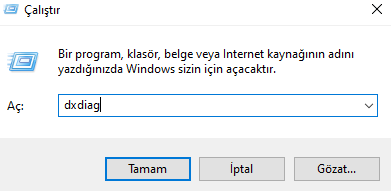
Karşımıza gelen DirextX tanı aracı adlı sekmede “Evet” seçeneğini seçiyoruz ve DirectX tanı aracı açılmış oluyor.
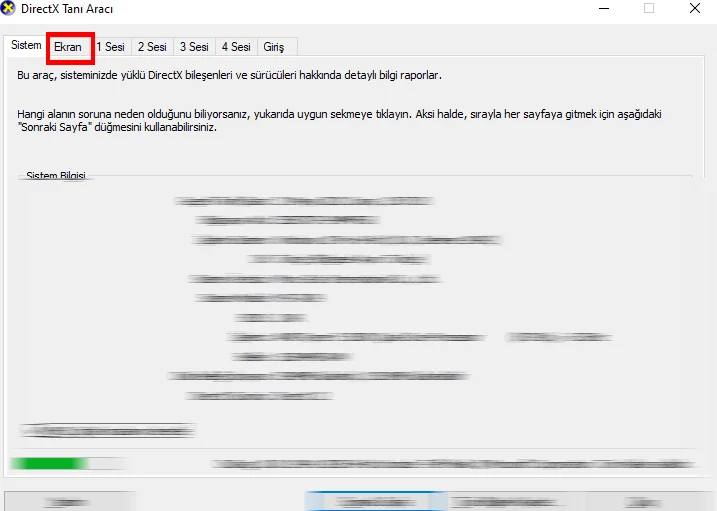
Ardından gelen pencerede üst kısımdaki “Ekran” sekmesine tıklıyoruz. Ve karşımıza sistemimizde kullanılan ekran kartının modeli gelmiş oluyor.
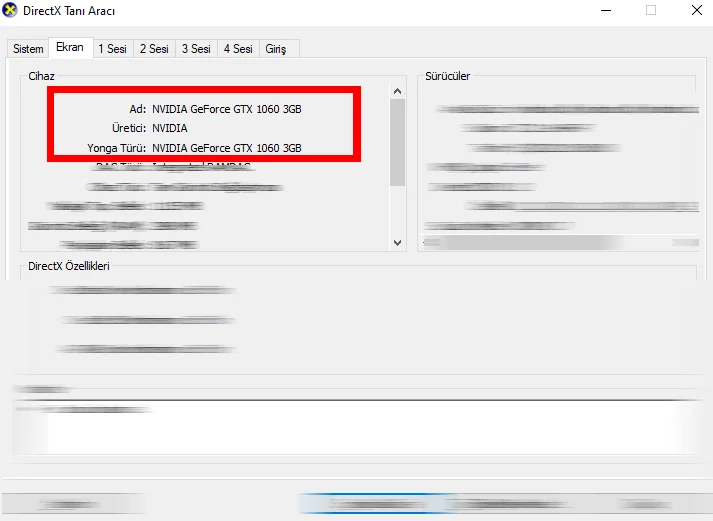
Gördüğünüz gibi basit bir işlem ile sistemimizin ekran kartı modelini öğrendik. Resimde de gördüğünüz gibi bu örnek sistemimizde GeForce GTX 1060 3GB modeli kullanılıyor. Sizin sisteminizdeki ekran kartının modeli de burada olduğu gibi karşınıza çıkacak.
2.Yol: Bilgisayar yönetiminden ekran kartı modeli öğrenmek!
Yine program kullanmadan ekran kartı modelini öğrenmek için en basit yol bilgisayar yönetimini kullanmak. Bu işlem için “Bu bilgisayar” kısayoluna sağ tıklıyoruz ve “Yönet” seçeneğini seçiyoruz. Aynı işlemi yine “Bu bilgisayar” sekmesine girip üstteki “bilgisayar” sekmesine tıklayıp yönet seçeneğini seçerek de yapabilirsiniz.
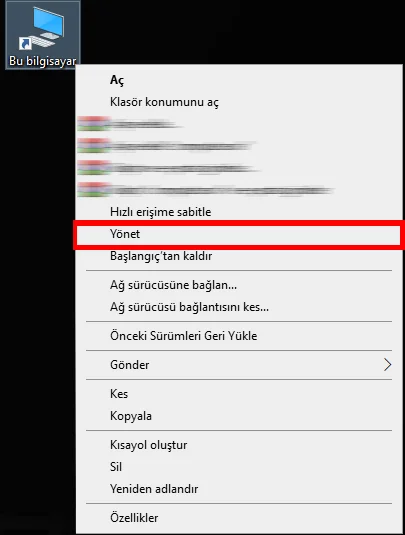
Daha sonra “aygıt yöneticisi” seçeneğine tıklayıp, açılan ekranda “görüntü bağdaştırıcıları” seçeneğine çift tıklıyoruz.
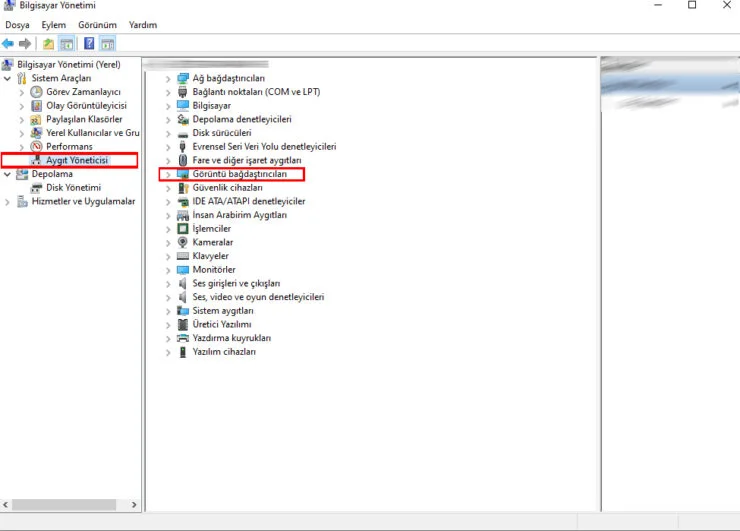
Burada açılan alt sekmede bilgisayarınızda takılı olan ekran kartı modellerini göreceksiniz. Dilerseniz ekran kartı modeline çift tıklayarak daha fazla bilgiye de ulaşabilirsiniz.
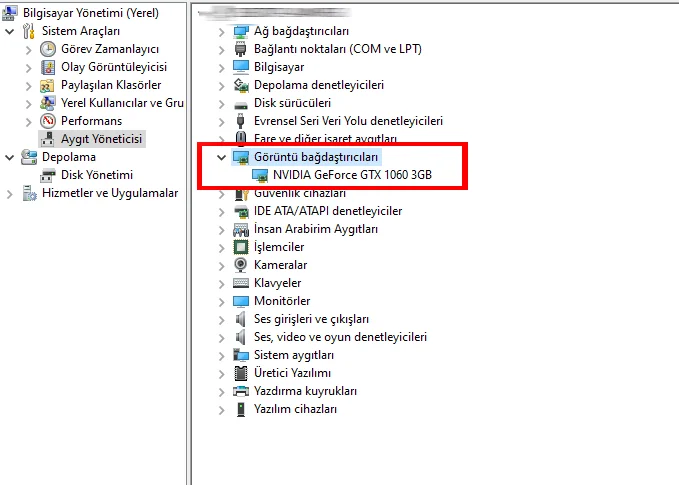
3.Yol: GPU-Z ile ekran kartı modeli öğrenmek!
Ekran kartı modeli öğrenmek için ikinci bir yol ise bir program kullanmak. GPU-Z adındaki program aslında sisteminizdeki bütün birimlerin özelliklerini gösteriyor. Ekran kartı, Ram işlemci gibi birimlerinizin marka, model ve özelliklerini öğrenmenizi sağlıyor. Bu işlem için ilk olarak internet üzerinden GPU-Z‘i indiriyorsunuz. Sizler burayatıklayarak GPU-Z’i yükleyebilirsiniz.
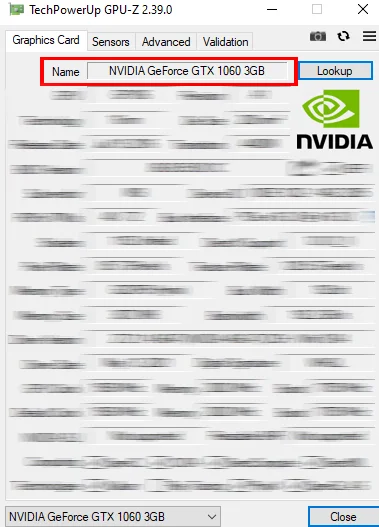
Yükleme işlemini tamamladıktan sonra uygulamayı açıyorsunuz. Burada zaten ilk sekmede ekran kartı modelinizin adı ve özellikleri geliyor. Burada çok daha fazla detayın yer aldığını da görüyorsunuz.
Bu yazımızda sizlere en kolay şekilde ekran kartı modelinizi nasıl öğrenirsiniz onu gösterdik. Böyle haberlerin devamı için takipte kalmayı unutmayın.
Bunlar da ilginizi çekebilir